Podcast'ler Nasıl Dinlenir
Bu günlerde, öyle görünüyor podcast'ler Tüm öfke ve herkesin dinlemek için favori bir tane var gibi görünüyor. Ancak bir favoriniz olmadan önce dinlemeye başlamalısınız.
Masaüstü bilgisayarınızda, mobil cihazınızda veya hatta cihazınız aracılığıyla dinleyin. akıllı ev hoparlörleri Echo veya Google Home gibi.
Podcast'leri Web'de veya Masaüstünde Dinleyin
planlıyorsanız podcast dinlemeks masaüstü veya dizüstü bilgisayarınız aracılığıyla, bunu iki yoldan biriyle yapabilirsiniz: bir web oynatıcı platformu aracılığıyla (Spotify Web Player gibi) veya bir masaüstü uygulaması kullanarak (Apple Podcast'ler veya Spotify masaüstü uygulaması gibi).

Spotify Web Player'ı Kullanarak Podcast'leri Dinleme
Bir web oynatıcı kullanmak yardımcı olabilir çünkü genellikle belirli bir işletim sistemine veya web tarayıcısına ihtiyacınız yoktur ve dinlemek için bir podcast indirmeniz gerekmez; seçtiğiniz podcast'i web oynatıcının kendisi aracılığıyla çevrimiçi olarak yayınlayabilirsiniz.
Spotify Web Player'ı kullanarak bir podcast'i nasıl dinleyeceğiniz aşağıda açıklanmıştır. Tek ihtiyacınız olan bir internet bağlantısı, bir web tarayıcısı ve bir Spotify hesap.
-
Bir web tarayıcısında, adresinden Spotify hesabınıza giriş yapın. open.spotify.com. siyah beyaz tıklayın GİRİŞ YAPMAK ekranın sağ üst köşesindeki düğmesine basın. Beliren oturum açma ekranı iki seçenek sunar: Spotify'a Facebook üzerinden veya ayrı bir kullanıcı adı ve şifre ile oturum açma. Normalde kullandığınız seçeneği seçin ve Spotify'a giriş yapın.

-
Giriş yaptıktan sonra, hesabınızın ana kontrol panelini göreceksiniz. Bu gösterge panosunda, ekranın üst kısmında listelenen bir dizi dinleme seçeneği. Bu seçeneklerden seçin Podcast'ler.
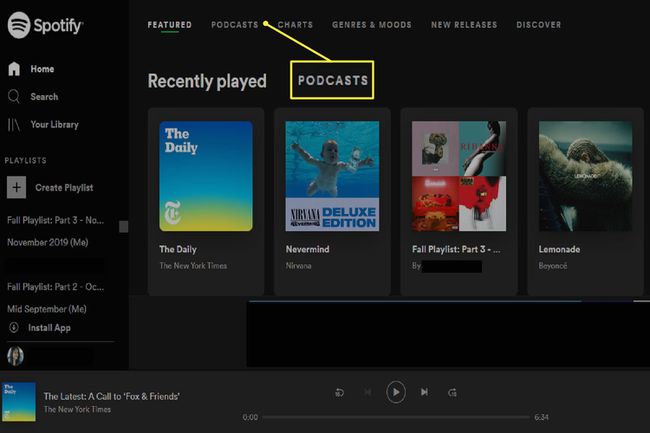
-
Podcast'ler ekranında, dinleyebileceğiniz bir dizi önerilen podcast şovu göreceksiniz. Dinleyebileceğiniz bölümlerin bir listesini görmek için bu şovlardan birini seçebilir veya web oynatıcısının ana bölümünü kullanabilirsiniz. Arama düğmesi (ekranın sol üst tarafında bulunur Ev) belirli bir podcast'i aramak için.
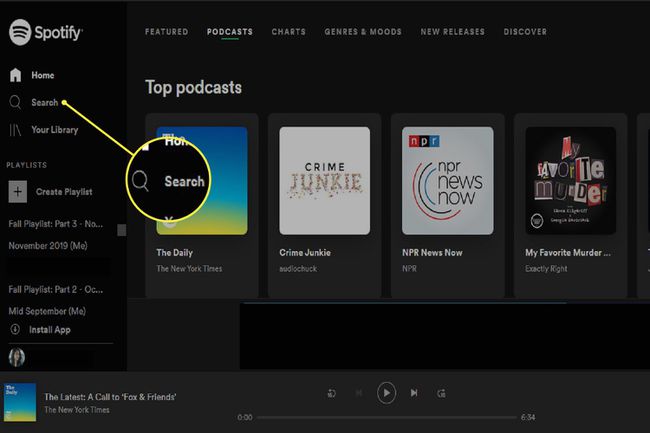
-
Bir şov seçin (logosuna tıklayarak) ve podcast'in bölümlerini gösteren şovun sayfasına yönlendirileceksiniz (müzik parçalarının bir listesi gibi görünecektir). Fare işaretçinizi üzerine yerleştirdiğinizde podcast/radyo simgesi Seçtiğiniz bölümün yanında radyo simgesi bir oynatma düğmesi. Tıkla oynatma düğmesi hemen podcast'i dinlemeye başlamak için.
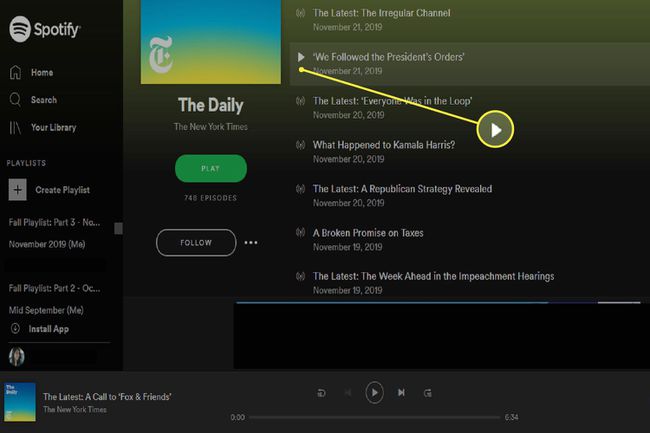
Mac için Apple Podcasts Uygulamasında Podcast'ler Nasıl Dinlenir
Apple ne zaman ortaya çıktı macOS Catalina, ayrıca, biri Apple Podcast'ler olarak bilinen üç yeni uygulama ile değiştirmek için iTunes'dan kurtulduğunu duyurdu.
Mac'iniz zaten macOS Catalina veya sonraki bir sürümde çalışıyorsa, podcast dinleme ihtiyaçlarınız için büyük olasılıkla Apple Podcasts masaüstü uygulamasını kullanacaksınız.
Apple Podcasts uygulamasını açın ve Araştır itibaren kenar çubuğu menüsü ekranın sol tarafında. Veya aşağıdakileri kullanarak belirli bir podcast'i arayın: Arama kutusu aynı kenar çubuğunun en üstünde.
Bir podcast bölümünü oynatmak için oynatma kontrol düğmeleri uygulama penceresinin en üstünde bulunanlar.
Bir podcast programına abone olmak için: İstediğiniz programı bulduktan sonra profilini görmek için üzerine tıklayın. Şovun profil sayfasında, üzerine tıklayın. Abone ol. Bir şova abone olmak, yeni bölümlerin hazır olduğu anda otomatik olarak indirilmesini sağlar.
Apple Podcast oluşturucuya bağlı olarak, bir ücret karşılığında ek içeriğe, reklamsız dinlemeye ve daha fazla avantaja erişeceğiniz bir premium aboneliğe kaydolabilirsiniz.
Windows 10 için Spotify Masaüstü Uygulamasında Podcast'ler Nasıl Dinlenir
Podcast'leri dinlemek için Windows 10 bilgisayarınızı kullanmayı planlıyorsanız, bunu yapmanın en kolay yolu şu olabilir: Spotify masaüstü uygulaması Windows için, özellikle Spotify'ı bir mobil cihazda kullandığınız için zaten bir hesabınız varsa.
Bir podcast platformu olarak Spotify ile ilgili ilginç olan şey, onu kullanmak için Windows 10'a sahip olmanız gerekmemesidir. Masaüstü uygulaması Mac, Linux ve Chromebook için de mevcuttur. Ancak bu talimatların amaçları doğrultusunda Windows 10 sürümüne odaklanacağız.
-
Spotify uygulamasını açın. aracılığıyla arayarak bunu yapabilirsiniz. Arama çubuğu Ekranınızın sol alt tarafında bulunur ve ardından açılan arama sonuçlarından onu seçin.
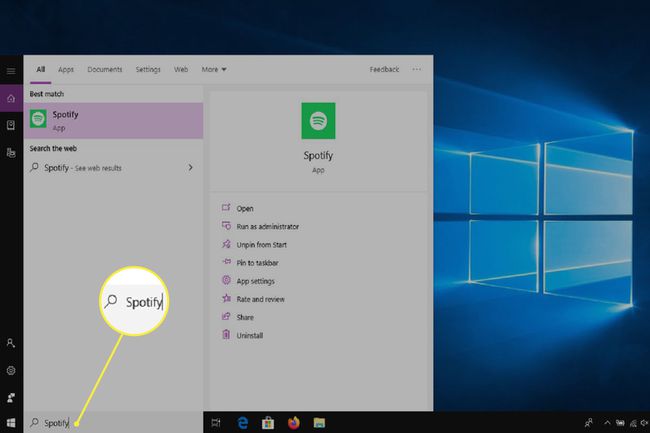
-
Gerekirse Spotify hesabınıza giriş yapın. Giriş yaptıktan sonra, ana gösterge tablonuz önünüzde görünmelidir. Önce aşağıdakileri seçerek çok çeşitli önerilen podcast'leri keşfedebilirsiniz. Araştır sol üst köşede bulunan seçenek.
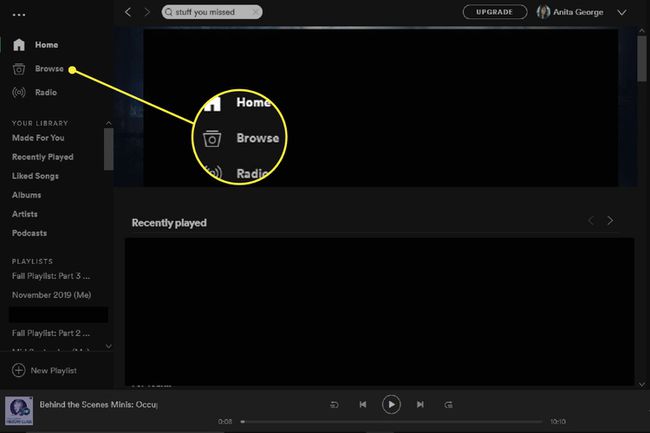
-
Üzerinde Sayfaya göz atın, Seçme Podcast'ler yatay seçenekler listesinden. Ardından önerilen podcast'leri, öne çıkan bölümleri ve aralarından seçim yapabileceğiniz çeşitli tür seçeneklerini göreceksiniz. Gösteri logosu simgelerinden birine tıklayarak buradan bir podcast seçebilirsiniz. Bunu yaparsanız, o şovun profil sayfasına yönlendirileceksiniz ve bölümlerin bir listesi görünmelidir. Farenizi bir bölümün üzerine getirirseniz, oynatma düğmesi bölümün yanında görünmelidir. Tıkla oynatma düğmesi o bölümü dinlemek için
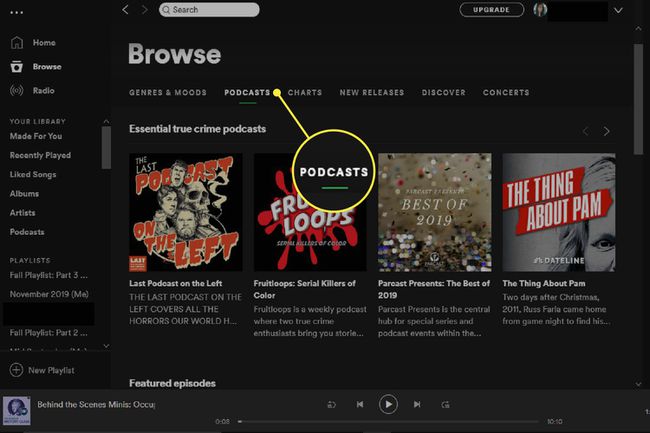
kullanarak belirli bir podcast'i de arayabilirsiniz. arama kutusu Ekranınızın üst kısmında. Sadece adı veya anahtar kelimeyi yazın, arama sonuçlarında doğrudan arama kutusunun altında görünmelidir.
-
Gösterinin profil sayfasına götürülmek için istediğiniz podcast'i tıklayın. Oradan, fareyi bir bölüm listesinin üzerine gelerek, oynatma düğmesi üzerine tıklamanız veya üzerine tıklamanız halinde görüntülenir. yeşil Oynat düğmesi gösteri sayfasının en üstünde.
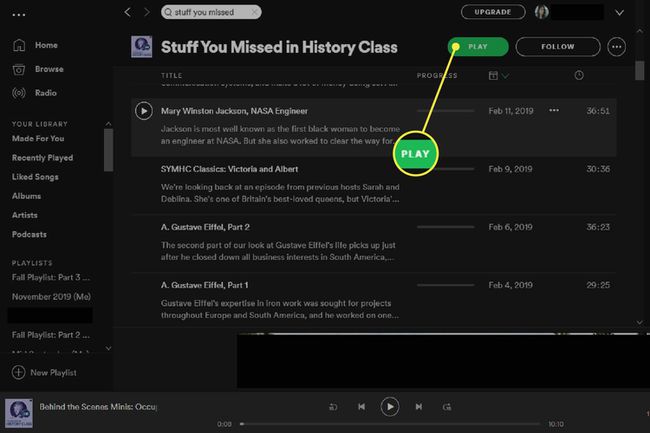
Podcast Addict Kullanarak Android'de Podcast'ler Nasıl Dinlenir
NS Android için Podcast Addict mobil uygulaması cihazlar son derece popüler bir podcast uygulamasıdır ve bunun iyi bir nedeni vardır: Kullanımı kolay bir arayüze sahiptir. Podcast Addict kullanarak podcast'leri nasıl dinleyeceğiniz aşağıda açıklanmıştır.
Açmak için Podcast Addict uygulama simgesine dokunun.
-
Ana ekrandan, üzerine dokunun. artı işareti simgesi ekranın sağ üst köşesinde. Daha sonra şuraya götürüleceksiniz: Yeni Podcast ekran. Bu ekranda önerilen ve öne çıkan podcast şovlarına göz atabilir veya büyüteç simgesi Dinlemek istediğiniz belirli bir podcast'i aramak için Her iki durumda da, beğendiğiniz bir podcast gördüğünüzde, profil sayfasını açmak için şov logosuna dokunun.
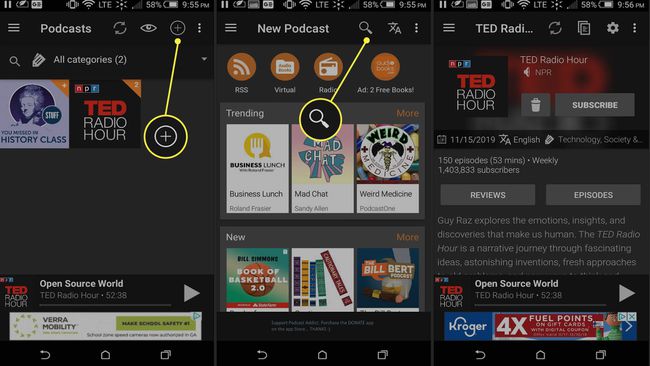
Bir şovun profil sayfasına ulaştığınızda, Abone ol tüm bölümlerini indirmek için düğmesine veya üzerine tıklayabilirsiniz. Bölümler Bir şovun bireysel bölümlerine göz atmak için düğmesine basın.
-
Dinlemek istediğiniz bir bölüm görürseniz, üzerine dokunun. Daha sonra bunun için bölüm özeti sayfasına yönlendirileceksiniz. Bu sayfada, sadece Oynatma düğmesi Bölümü dinlemek için ekranın alt kısmında Bu kadar.
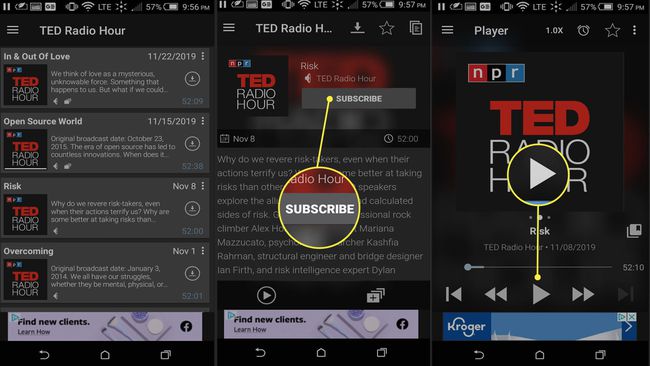
iOS'ta Podcast'ler Nasıl Dinlenir: Apple Podcast'lerini Kullanma
NS Apple Podcast'ler uygulaması iPhone'lar için bir iOS uygulaması olarak da mevcuttur.
Uygulamayı açın ve öğesine dokunarak bir gösteri bulun. Araştır veya kullanarak Arama Bir podcast aramak için alan.
Ana sayfasına gitmek için bir gösteriye dokunun. Musluk Son Bölüm en yeni bölüme gitmek için veya bölüm listesinden bir bölüme dokunun.
-
Podcast oynatma kontrolleri ekranın alt kısmında görünür. Ek içeriğe erişebileceğiniz tam ekran moduna geçmek için alttaki kontrol çubuğuna dokunun.

iOS 14.5, ayrı bölümleri kaydetme yeteneği ve En İyi Listelere ve diğer kategorilere kolay erişime sahip gelişmiş bir Arama sekmesi dahil olmak üzere daha güncellenmiş Apple Podcast uygulaması özellikleri sunar.
Alexa veya Google Home Üzerinden Podcast'ler Nasıl Dinlenir
planlıyorsanız podcast'leri dinlemek için Alexa'yı kullanma Alexa uygulamasını ve TuneIn radyo hizmetini kullanarak bunu yapabilirsiniz.
Yalnızca belirli bir podcast için özel olarak soran sesli komutları kullanarak Google Home üzerinden podcast oynatabilirsiniz. ("Ok Google: Tarih Dersinde Kaçırdığınız Şeyleri Oynatın.") Ayrıca "sonraki bölüm" veya "duraklat" gibi sesli komutları kullanarak da oynatmayı kontrol etmeniz beklenir.
